Todo Backup FreeとPartition Master FreeでWindows7のSSDを別のSSDにシステムコピーしたの巻
公開日:
:
最終更新日:2016/02/27
エクスペリエンス
はじめに
Let’s noteにWindwos10をインストールしてみます
既存のWindow7の内容が消えると困るので、インストール前にWindows7のクローンを作成して、そこにWindows10をインストールすることにします
今回、そのクローンを作ってみました
準備するもの
- クローン先のSSD:これは先日買ったSSD
- HDD USB変換ケーブル:USB経由でSDDにアクセスできるようにするため
- クローン作成ツール:Todo Backup Free
- パーティション変更ツール:Partition Master Free
クローン作成ツール、パーティション変更ツールともに無料ツールです
日本語の公式ページ:
http://jp.easeus.com/backup-software/free.html
http://jp.easeus.com/partition-manager-software/free.html
Todo Backup FreeとPartition Master Free
どちらも無料のツールです
Todo Backup Freeはブート領域も含め、丸ごとSSDの内容をコピーできるもの
CDブートするのでなく、普通のWindows上から起動できるので便利です
Partition Master Freeはパーティションサイズを変更できるもの
今回、コピーする、される側のSSDの容量が違うので(120GBと240GB)、クローン作成後、240GBまでパーティションを拡張するものです
そうでないと、240GB買ったのに120GBしか使えませんからね
手順
- HDD-USB変換ケーブルにクローン先SSDを接続します
- そのSSDをWindwosで認識させます、フォーマットします
- Todo Backup FreeとPartition Master Freeをダウンロードしてインストール
- Todo Backup Freeを起動してSSDにシステムコピー
- コピーしたSSDのパーティションをPartition Master Freeで拡張
- 拡張したSSDを本体のSSDと入れ替えて、Windwosが起動することを確認できれば出来上がり
SSDをコピーしてパーティションを拡張
そして、SSDを入れ替えてWindwosが起動することを確認できれば、完了です
Todo Backup Freeのダウンロード
完璧な無料データバックアップソフト – EaseUS Todo Backup Free
Todo Backup Freeのインストール
Todo Backup Freeを実行してクローン作成
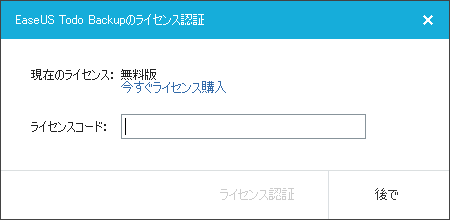
実行するとライセンス認証が表示されるので「後で」で次に進みます
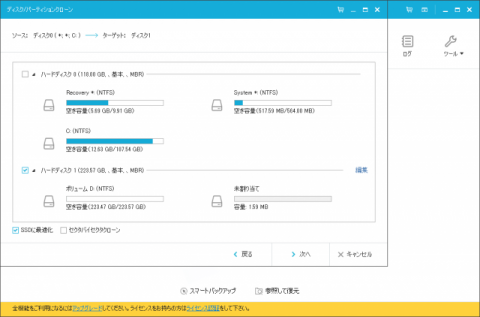
次はコピー先を選択
で、実はここで困ったことがw
フォーマットされていないSSDはドライブとして認識されないので新規に追加したものは選択できないんですよね
なので、一旦、システムに戻り、ドライブを認識してから改めてツールを再起動してコピー先ドライブを選択したのでした
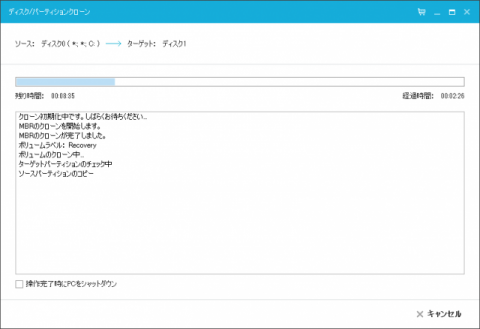
不思議なんですがシステム領域もコピーできちゃうんですよね
これでコピー完了です
Partition Master Freeのダウンロードとインストール
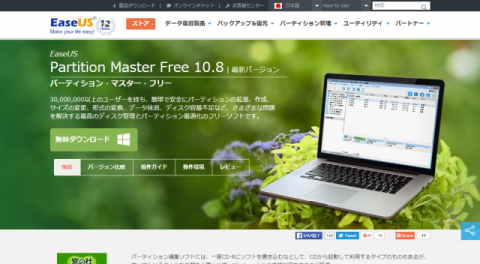
次はパーティションを変更できるツールのダウンロードです
こちらからダウンロード
無料のディスク/パーティション管理ソフト – EaseUS Partition Master Free
Partition Master Freeの起動と実行
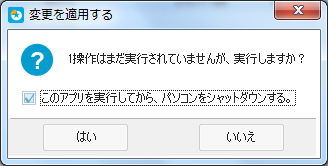
で、左上のチェックボタンを押し、確認が入るので「はい」を選択して続けます
結果
まとめ
もう簡単にSSDのクローンが作成できました
次はWindows10のインストールです
インストールは2段階
まずは32bit版をインストールし、次に64Bit版のインストールです
情報
【ダウンロードは、こちら】
完璧な無料データバックアップソフト – EaseUS Todo Backup Free
無料のディスク/パーティション管理ソフト – EaseUS Partition Master Free
【SSDの購入は、こちら】
PC
関連記事
-

-
今回もお得にお買い物! 2016年春夏 第74回岩本町・東神田ファミリーバザールに行ってきて戦利品公開の巻
はじめに 今年も岩本町のファミリーバザールの季節となりました 例年楽しみにしています 早速
-

-
スマホでハード・キーボード打ちは楽! Nexus7のキーボードインプレッション&設定【Google NEXUS7専用】Bluetooth接続キーボード兼スタンド兼カバー
やっぱりPCでキーボードを打ちなれているので、スマホでのキーボード打ちも楽です さて、
-

-
ScanSnap iX500の電源が入らなくなって修理に出して無事戻ってきたの巻
はじめに ScanSnap iX500の電源が入らなくなったので修理に出しました 幸いなこと
-

-
乗換え2回!浜松→東京 青春18きっぷ 2014年冬 その3
一言 今回、乗換え2回で楽チンでした はじめに 本日で帰宅です 帰りも青春18きっぷで帰
-

-
月曜日は要注意! 日帰り1day大阪 JR東海ツアーズ
のぞみ品川発に乗ろうとすると始発で出発でした 日帰り1day大阪に乗車です 前回、利
-

-
手続き簡単! UQ WiMAXで機器追加を解除してみたの巻
UQ WiMAXの機器追加の解除は簡単です 新しいWiMAXのモバイルルータAterm
-

-
レンタサイクルの壮観な眺め! 江東区臨海コミュニティサイクル 有明
本日、仕事で有明(国際展示場前)に行ったらレンタサイクルの壮観な眺めを発見 で、帰宅してネ
-

-
静岡、浜松ぶらり旅!東京→浜松 青春18きっぷ 2014年冬 その1
一言 今回は静岡、浜松で途中下車しました はじめに 今年もお正月の帰省は青春18きっぷで、
-

-
断捨離で不要になったスキャナをソフマップに売りに行ったの巻
結論から言うと、売れませんでした、残念 この連休は部屋のプチ断捨離中 そんでもって、
-

-
断捨離で整理した服をキングファミリーに売ってきたでござるの巻
はじめに 断捨離で整理した服は\171となりましたw 今回もキングファミリーに

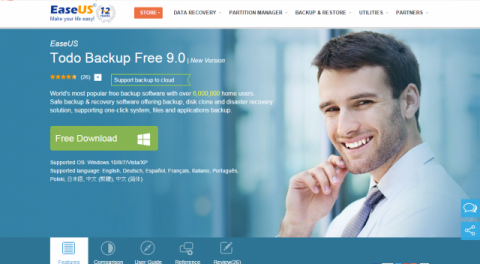

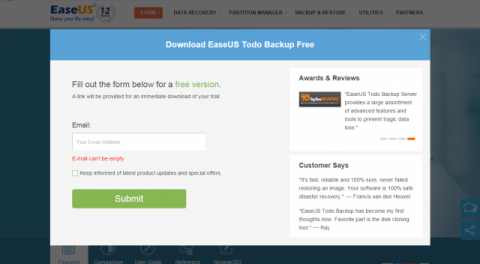
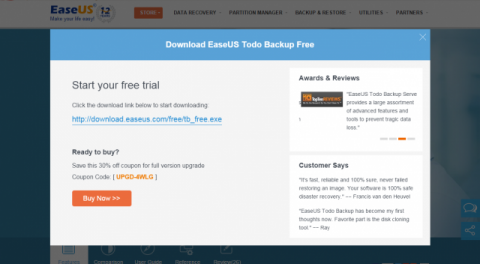
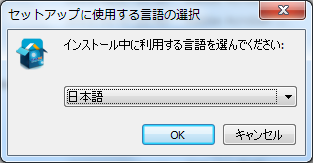
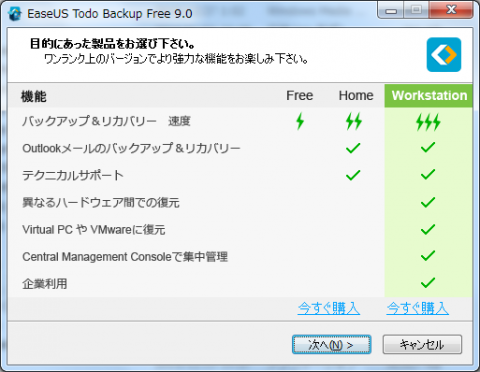
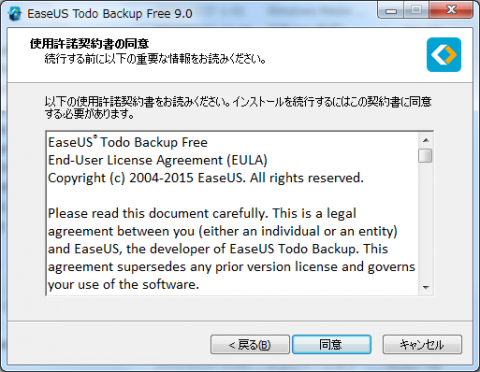
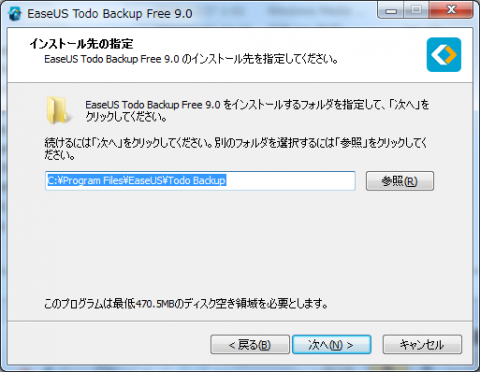
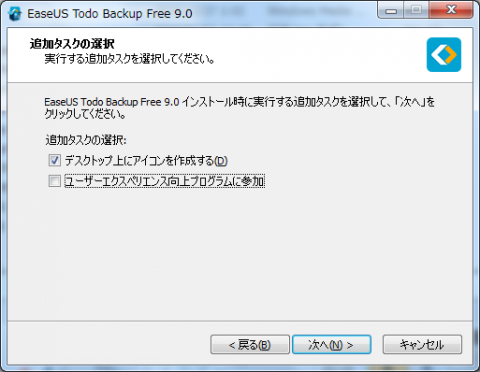
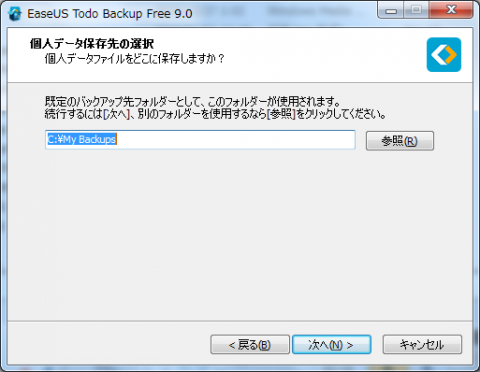
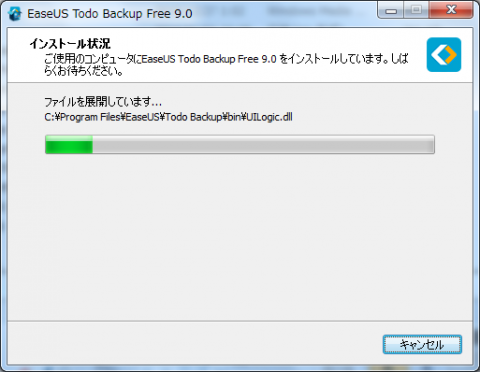
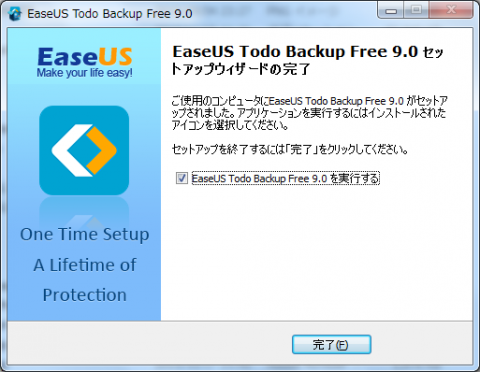
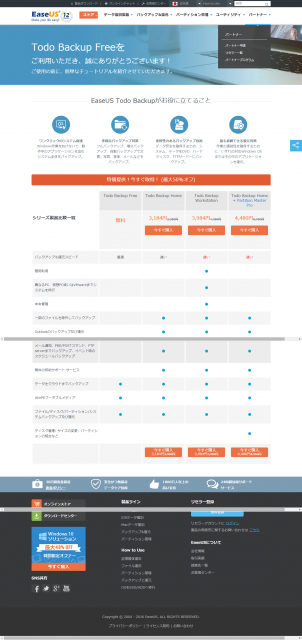
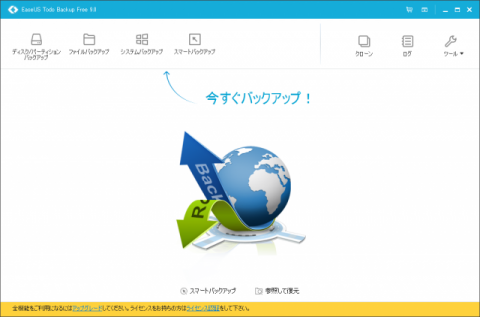
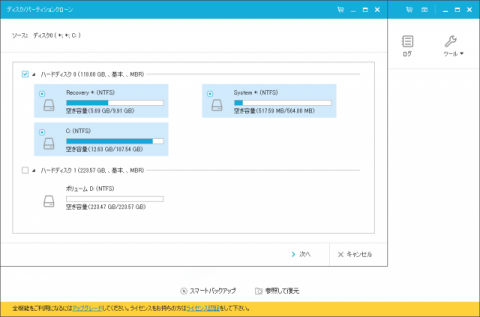
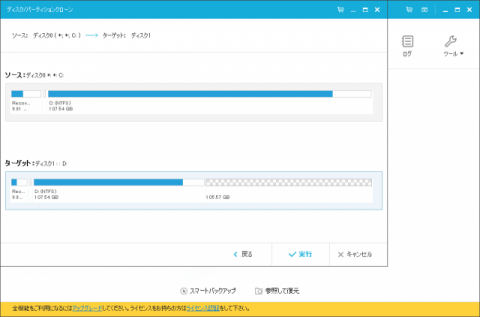
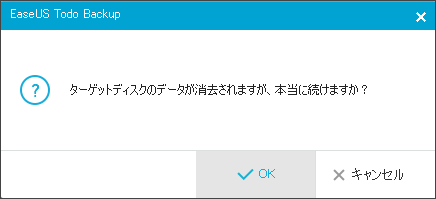
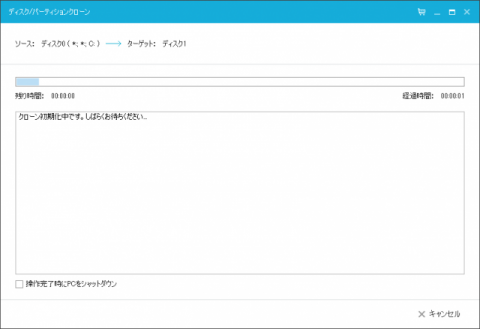

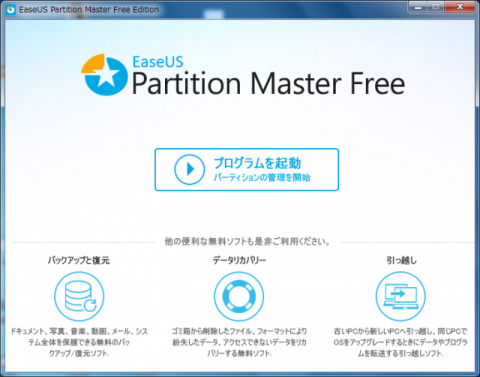
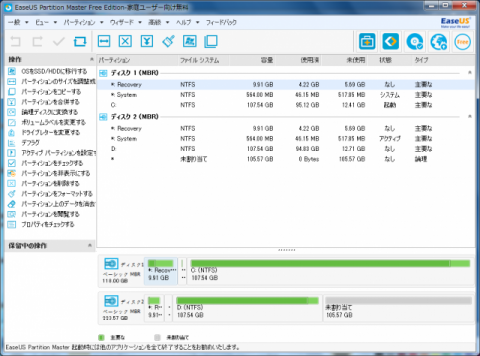
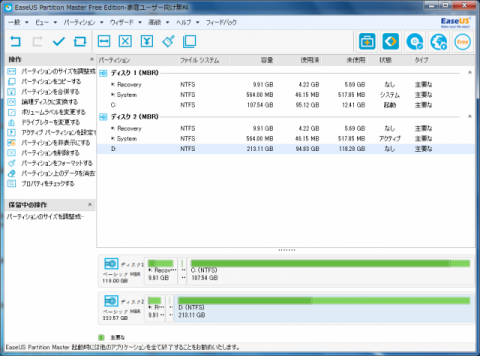
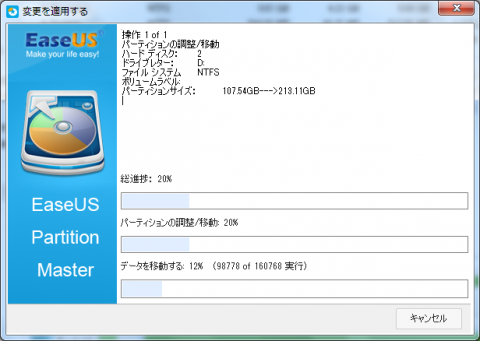
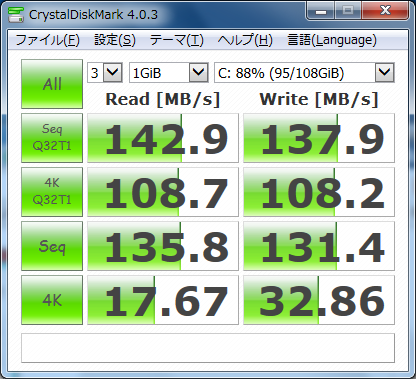
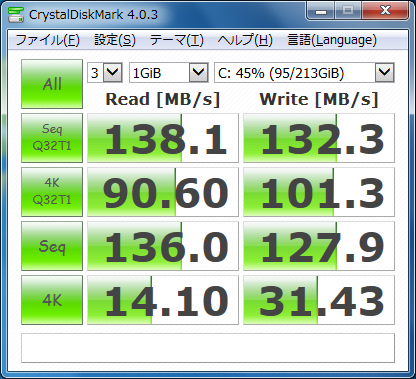
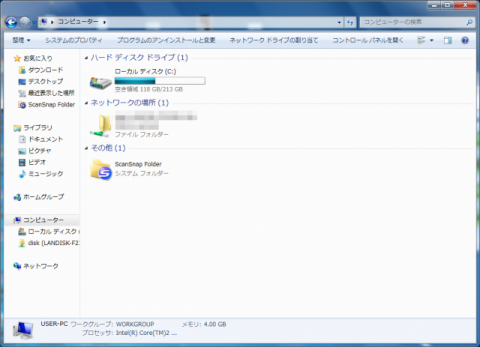
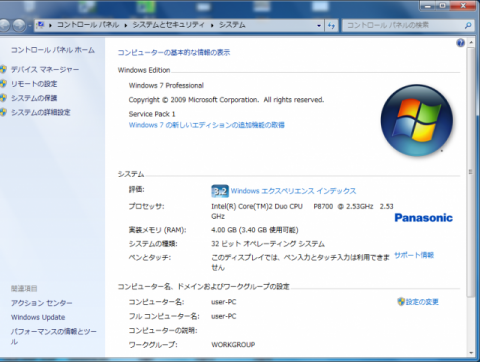







Comment
でんきもの カフェ 管理人様
お世話になっております。EaseUS Softwareです。
突然のコメント、失礼いたしました。
この度、御サイト上で弊社の製品をご紹介頂き誠にありがとうございます。
ちょっとお願いしたいことがございますが、より詳しい内容をお読みになりたいユーザーのために、文中のTodo Backup FreeとPartition Master Freeにテキストリンクをご追加頂けませんでしょうか?
日本語の公式ページ:
http://jp.easeus.com/backup-software/free.html
http://jp.easeus.com/partition-manager-software/free.html
お手数をお掛けまして、申し訳ございません。
今後ともよろしくお願い致します。
ご連絡ありがとうございます
良い製品をリリースしていただき、大変ありがたいです
またリンク貼り忘れ失礼しました
リンクを追加しましたので、よろしくお願いします
でんきもの カフェ 管理人様
お世話になっております。
リンクのご追加頂き、誠にありがとうございます。
では、今後ともよろしくお願い致します。